皆さんついに迫ってきましたね
Windows10のリリースが!
このブログのアクセス解析を見るとアクセスのほとんどがパソコンからとなっています
最近はスマホでの閲覧数も増えているんですが、それでも半分ほどはパソコンからのアクセスだそうです
ということで皆さん気になると思います
Windows10へのアップグレード
そうです、Windows10はWin7やWin8のライセンスを持っていれば無料でアップグレードすることが可能です
ですが注意が必要なのが過去バージョンには簡単に戻れないというところです
アップグレードは簡単なのですが、ダウングレードは簡単ではありません
そもそもアップグレードした時点でライセンスはWindows10のものとなり、Win7やWin8では無効になるはずなのでダウングレードすることは不可能かと思います
戻すためのオプションはあるようです
ですが環境移行なんかを考えると容易ではないかと思います
なので今回はWindows10にアップグレードするまでに確認しておくべき点をおさらいしたいと思います
では行ってみましょう!
1. 現在使っているソフトウェア、アプリケーションの動作確認
Windowsの互換性は高いが、それでも注意が必要
Windowsは結構互換性が高いのでWindows3.1時代のアプリケーションがWin8で動いたりするのですが、それでも注意は必要です
Win10のTechnical Preview版での話ですがいつも使っているCPUの温度を計測するソフト「CoreTemp」が正常に動作しませんでした
あとは自分の環境だけかも知れないですが、Javaのアップデートも何度か失敗しました
このようにいくら互換性が高いと行ってもバグなのか仕様なのか動かないソフトも一部ありますので、注意する必要があります
開発停止になったソフトは特に注意
インターネットには無数のソフトがあります
ですがそれらすべてが現在も更新中とは限りません
中にはだいぶ前に開発停止になったソフトもあります
ですがその代わりになるソフトが無かったり・・・
同じような機能を持つソフトはあるけど使い勝手が悪かったり・・・
そういったソフトも長年パソコンに触れているとあるはずです
なのでそういったソフトは一番先に確認すべきですね
そういったソフトが動かなかった時は違うソフトを探す手間も要りますし、アップグレードしなかったとしてもそのうちOSの寿命が来てしまいますので代替手段は考えておいたほうがいいでしょう
どうやって試す?
現在Windows10のTechnical Preview版が公開されています
これはWindows10のベータ版と考えればいいかと思います
Win10はまだリリースされていませんが、リリースされてからソフトの開発者さんなどが対応するのは非常に難しいことなのでTechnical Preview版を配布して事前に対応できるようにしています
こちらはMicrosoftアカウントを持っていればだれでも利用可能なので是非試してみることをオススメします
※ダウンロード前に開発者登録が必要
できれば使っていないデスクトップパソコンやノートパソコンにインストールするのがいいですが、パソコンを複数台用意するのが難しい人もいるかと思います
そういった場合はVirtualBoxなどの無料で使える仮想化ソフトを導入し、仮想環境でテストする方法があります
2. 自分のパソコンのスペックが足りているか
もともとWin7やWin8がインストールされているパソコンを買った場合
特に気にする必要はありません
そのままのスペックでWin10が動作するのはほぼ間違いないでしょう
というのもWin10の動作環境はWin7やWin8の頃とそんなに変わっていないからです
Win7やWin8が動くパソコンであれば十分にWin10を動かすことができるでしょう
できればメモリは4GBほど欲しいのでお金に余裕があればメモリを買い足すといいかもしれないですね
もともとVistaやXPの入っていたパソコンにWin7やWin8をインストールした場合
これらのパソコンでは注意が必要です
というのもWinXPやVistaの動作環境とその当時のCPU事情が関係してきます
WinXPではメモリは128MBもあれば普通に動作しました
またメモリが1GBもあれば十分に動いたのです
2GBあればかなり余裕を持って作業することが出来ました
Vistaではかなり重量級になったものの、メモリは1GBで動きましたし、2GBほどあればそこそこ快適に動くレベルでした
ですがWin7ではさらに重量級になり
メモリ2GBは少なく、カクつきなどが見られるようになりました
さらにメモリ4GBで普通に動くというレベルになったのでメモリの必要容量がかなり増えました
そのためWinXPやWinVista自体のPCではWin10を快適に動かすのが難しい可能性があります
また当時主流だったCPUに関してもXP時代やVista時代はPentium4やCeleronD、Core2Duo、初期型Core iシリーズなど比較的性能が低く満足の動作しない可能性があります
さらにPentium4やCeleronDなどは発熱量も多く、消費電力も多いため、極めてエコではありません
よっぽどの理由がない限りは買い替えをオススメします
3. 現在使用しているアプリケーションのアクティベーション解除など
アプリやソフトによってはアクティベーションをしているPC以外での起動が不可なものがある
アプリやソフトによりますが、アクティベーション(認証)しているPC以外でのソフトの起動を禁止している物もあります
そういったものはOS移行後に再アクティベーション出来ない可能性があります
※別PC扱いになる可能性があるため
そのためそういったアプリの再アクティベーション方法や、出来ないものに関してはアクティベーション解除の方法を調べておく必要があります
たまにそういったことでライセンスが移行できず、ライセンスが無効になってしまうことがあります
iTunesなどはPCを認証しないと使えない機能がある
おそらくですが、iTunesなどはWin10にアップグレードすると認証が無効になります
無効になるだけであれば良いのですが、アップグレード前のOSで認証されたままだと登録PCの台数が無駄に1台増えたままになってしまいます
なのでiTunesなどは一度現在お使いのOS上で認証を解除してからアップグレードしないと面倒なことになります
4. 現在使用しているデバイスの確認
Win8以降はだいぶ精度が良くなった
Windowsにはドライバを自動で検索する機能がついています
Win7まではその機能があまり優秀ではなく、自動で検索してもドライバを発見できないこともしばしば・・・・
ですがWin8以降はその機能が強化されました
そのため大体のデバイスは接続するだけで使えます
その機能がWin10ではさらに強化されています
とは言っても完璧ではない
ですがいくら強化されていても特殊なデバイスなどは動作しない可能性があります
なので移行前にしっかりと確認しておくことをオススメします
特にややこしいのがプリンターやスキャナなどのデバイスです
これらは標準のドライバ検索機能では使えない場合が割りとあるので確認しておきましょう!
5.まとめ
PCで動画編集や画像編集、アプリ開発なんかをやっている人は一時停止!
当たり前ではありますが、クリエイター、プログラマ、デベロッパーの方は一時停止です
UIは8とそれほど変わりませんが、アプリの仕様などが結構変わるのですぐに移行するのはオススメできません
まずは入れた人の記事や感想を待ちましょう
逆にネットくらいしかしない人で今のPCが軽快に動くのであればアップデートしよう
Windowsに限ったことではないですが、最新OSはセキュリティが向上します
そのためネットくらいしかしてないひとで今のPCでも十分に快適に動くのであればWin10にアップデートしてしまいましょう!
アップデートされてすぐにしても問題は特にないはずです
やはり最近は 色々と怖いですからね・・・
アップデートする際はバックアップを忘れずに!
当たり前ですが、アップグレードするとデータが破損、消去される可能性も十分に考えられます
なのでアップグレード前にはしっかりとバックアップを取りましょう!
特に忘れやすいのがブラウザのブックマークのバックアップです
GoogleChromeであればGoogleアカウントでログインする事でクラウド上にブックマークをバックアップする事ができますので活用してみてください
今回はここまでです
ではまた!



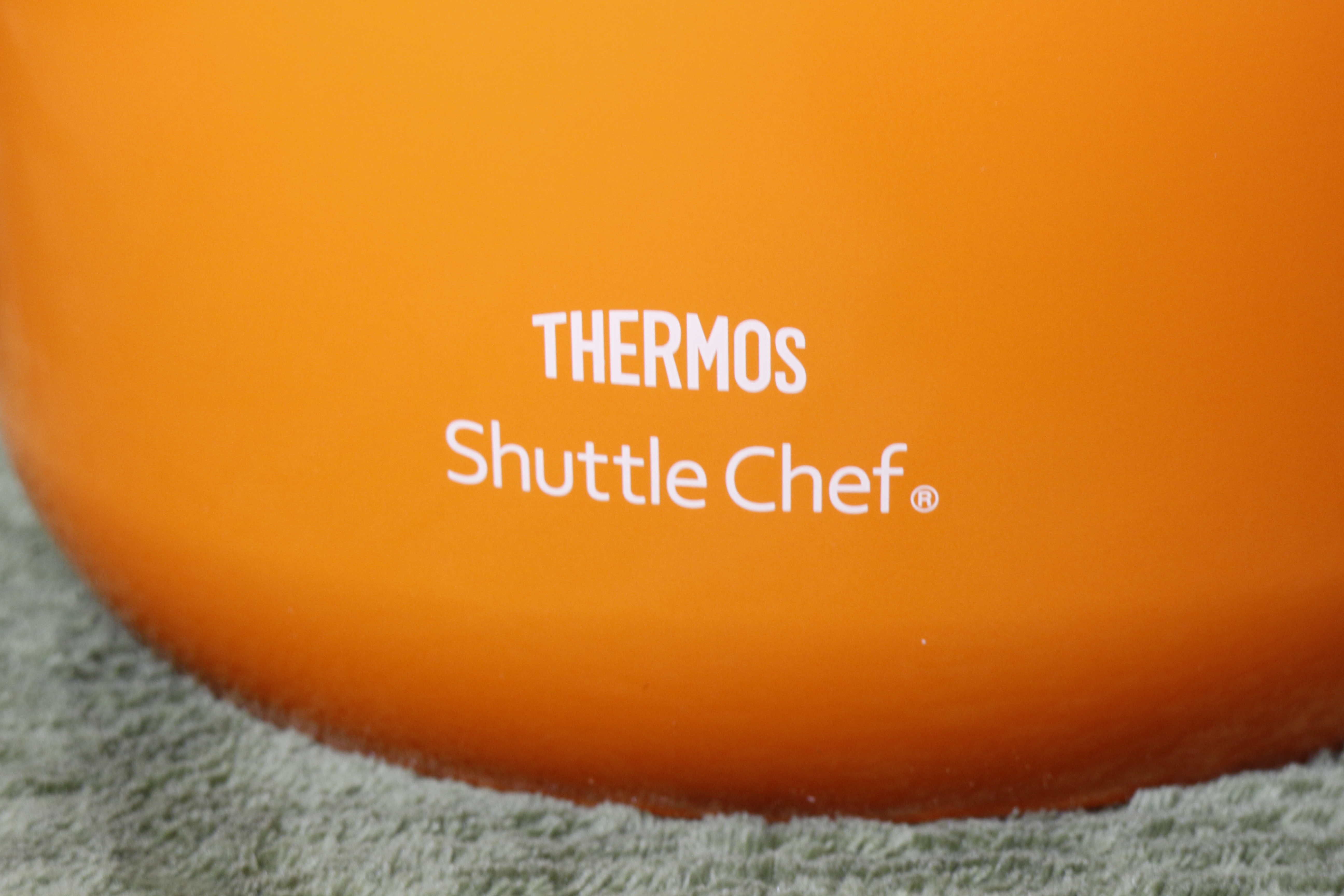

















コメント